Hoe wifi-wachtwoord op iPhone of iPad te bekijken
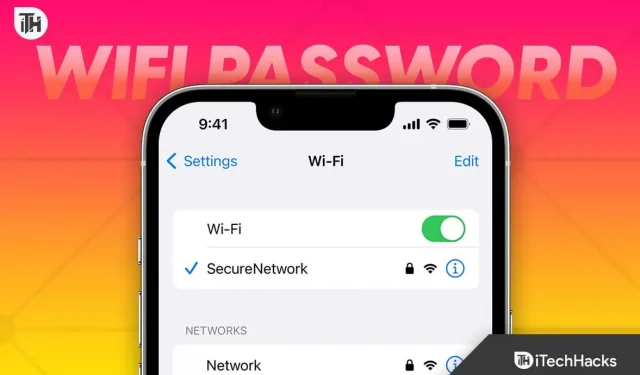
Soms is het erg handig om wifi-wachtwoorden op iPhones te zien. Interessant is dat de informatie wordt opgeslagen op je iPhone of iPad nadat je verbinding hebt gemaakt met een Wi-Fi-netwerk. Dit garandeert echter geen constante directe toegang tot het netwerk. Als gevolg hiervan willen gebruikers misschien het wifi-wachtwoord op de iPhone zien.
Er zijn momenten waarop u uw wifi-wachtwoord met uw vrienden of familieleden wilt delen, maar dit niet kunt doen omdat u het niet meer weet. In die tijd zou het cool zijn om wifi-wachtwoorden op iPhones te zien. Als gevolg hiervan willen steeds meer mensen wifi-wachtwoorden op de iPhone zien.
Waarom moet je het wifi-wachtwoord op de iPhone zien?
Wanneer u bij een vriend of familielid thuis bent en verbinding wilt maken met het netwerk, maar het wachtwoord niet meer weet, doet uw vriend dat ook niet.
In ieder geval, als u een pc gebruikt en deze met iOS wilt verbinden met Wi-Fi, kunt u deze op geen enkele manier delen met Windows-gebruikers. Hoewel deze optie ook best handig is.
In iOS 15 daarentegen is er geen manier om het wifi-wachtwoord te zien, maar in iOS 16 of iOS 16.1 is het zeker mogelijk. Hier is onze gids om u hierbij te helpen.
Hoe opgeslagen wifi-wachtwoord op iPhone te bekijken
Tegenwoordig maken de meeste apparaten automatisch verbinding met wifi omdat dit belangrijk voor ze is. Hoewel de optie om de QR-code te scannen handig is, maar als u wifi met een pc wilt verbinden, wordt deze methode nutteloos. Daarom is het belangrijk om wifi-wachtwoorden op de iPhone te kunnen zien.
Om het Wi-Fi-wachtwoord op de iPhone te zien, moet u echter minimaal een iPhone 8 of hoger hebben. Dit komt door iOS 16.1. Interessant is dat iOS 16.1 de eerste versie van iOS is die deze functionaliteit biedt. Dus als je iOS 15 hebt, kun je dit niet doen.
Volg nu deze stappen om het wifi-wachtwoord op de iPhone te bekijken:
- Klik op “Instellingen”.
- Openen via wifi.
- Druk nu op de volgende pagina onder de optie “Mijn netwerken” op (i).
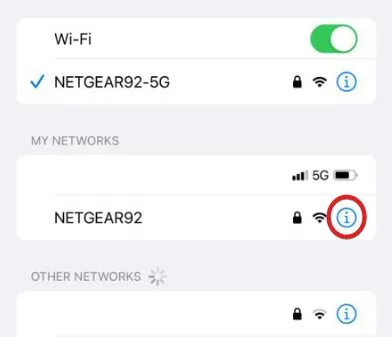
- U wordt gevraagd uw FaceID in te voeren, deze te tonen en u zou nu het wifi-wachtwoord moeten kunnen zien.
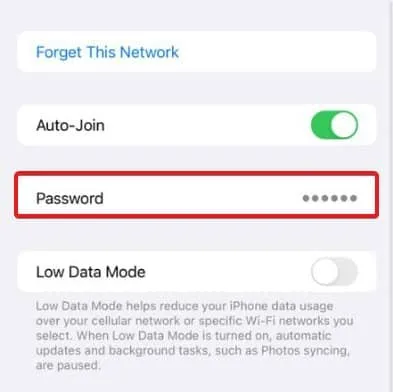
Dat is alles. U zou nu het wifi-wachtwoord op uw iPhone moeten kunnen zien. Deze methode is echter alleen geschikt voor gebruikers met iPhone 8 en hoger en met de iOS 16-update. Wat als je deze niet hebt?
Hoe wifi-wachtwoorden op oudere apparaten te zien?
Als je een ouder iOS-apparaat hebt en geen toegang hebt tot iOS 16, hebben we een andere manier voor je. Het heet iCloud-sleutelhanger. Deze functie is echter op veel apparaten uitgeschakeld.
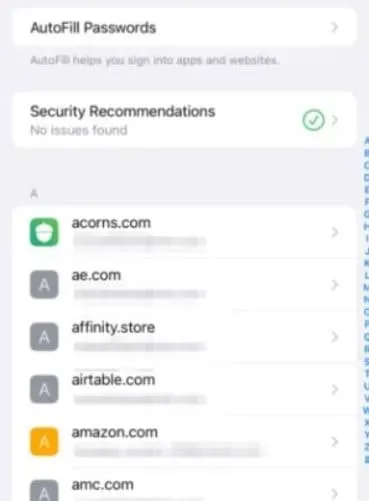
Als iCloud-sleutelhanger is ingeschakeld, kunt u het wifi-wachtwoord zien. Volg deze stappen om hetzelfde te doen:
- Open instellingen.
- Klik op uw rekening.
- Klik op iCloud.
- Klik nu op de sleutelhanger.
- Controleer of iCloud-sleutelhanger is ingeschakeld.
Als het is ingeschakeld, kunt u het wifi-wachtwoord zien. Zo niet, dan heb je geen andere keuze.
Een wachtwoord vinden met behulp van de wifi-instellingen van de router
Als geen van de bovenstaande methoden bij u past, kunt u de wifi-instellingen van de router gebruiken om het wachtwoord te bekijken. Onze gids voor 192.168.1.1 zal in dit geval zeer nuttig voor u zijn. We hebben alles uitgelegd wat je nodig hebt om je wachtwoord en andere wifi-instellingen te vinden. Bekijk het zeker als je geen nieuwe iPhone hebt.
Hoe wifi-wachtwoord te zien op een gejailbreakte iPhone?
Als je een gejailbreakte iPhone hebt, is het heel gemakkelijk om het wifi-wachtwoord te zien. U hoeft slechts één app te installeren die bekend staat als Return to Cydia en de rest wordt voor u gedaan. Dit is een vrij eenvoudig proces in vergelijking met elke andere methode. Er zijn echter veel problemen met gejailbreakte iPhones, dus u kunt dit vermijden.
het komt erop neer
Nou, dat is alles wat we hebben over hoe je wifi-wachtwoorden op de iPhone kunt zien. We hopen dat deze gids u heeft geholpen. Als je nog steeds twijfels hebt, laat dan hieronder een reactie achter en we nemen zo snel mogelijk contact met je op.
Geef een reactie